テニスの試合の途中でポイントを忘れるということは誰でも経験があると思います。
実は、私もポイントを忘れることがとても多く1試合の間で確実に3回はポイントを忘れてしまうほどでした(汗
毎回、ポイントを相手に確認するのも申し訳ないですし、ポイントを間違っていて大切なポイントを気づかずに落としてしまうということもありました。
特に接戦になり長い試合になれば、体力や集中力が落ちてポイントを忘れる事も増えていきます。
同じタイミングで相手もポイントを忘れてしまうと最悪で、多分これくらいということで再開するしかない場合もありました。
長年、こんな悩みを抱えていましたが、先日ちょっとしたアイテムを教えてもらって劇的にポイントを忘れることがなくなったんです!
今回は、テニスの試合でポイントをれる事がなくなるアイテムについて詳しく紹介していきたいと思います。
スポンサードリンク
目次
テニスの試合でポイントを忘れる対策は、これが一番

冒頭でお話ししたテニスの試合でポイントを忘れるという悩みの対策として、私が導入したアイテムは、「アップルウォッチ2」です。
アップルウォッチとは、アップルから発売されている腕時計ですが、ただの腕時計ではありません。
正式には、ウェアラブルデバイスと言うのですが、私の中では腕時計型の小型端末という言葉がピッタリだと思います。
iPhoneへの着信やメールやLineの受信などをアップルウォッチで受け取ることが出来たりする本当に便利なアイテムです。
このアップルウォッチにTennisCore(テニスコア)というアプリをインストールして使うことで試合中にポイントをカウントしていくことが出来るんです。
アップルウォッチに記録していくことで、自分でポイントを覚えておく必要がなくなるという訳です。
私はこのアプリの存在を聞いて、速攻でアップルウォッチを購入しました(笑
もう少し詳しくTennisCoreについて解説していきますね。
TennisCore(テニスコア)ってどんなアプリなの?
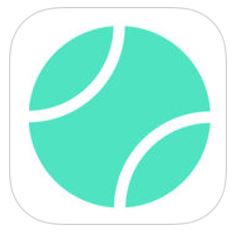
TennisCoreとは、名前の通りですが、テニスのスコアを記録することが出来るアプリです。
ちなみにこのアプリはiPhoneだけでもポイントの記録を行うことができますが、さすがにiPhoneをポケットに入れてテニスをするというのは現実的ではないですよね。
アップルウォッチとTennisCoreを組み合わせて使うのが一番いいと思います。
まずは、iPhoneとアップルウォッチにTennisCoreのアプリをインストールします。
アップルウォッチでTennisCoreを起動するとこんな画面が表示されます。

上の赤色の枠が対戦相手のポイントで、下の緑色が自分のポイントを表示するエリアです。
試合中にポイントを取った方のエリアをタッチすると、ポイントが加算されていきます。

間違えた場合は、真ん中の1つ戻るボタンで戻ることができます。

左の数字がゲーム数で、右側の大きな数字がポイントです。
ポイントを取った方をタッチするだけでポイントを簡単に記録していくことが出来るんです。
これくらいの操作であれば試合中でも行うことができますよね。後ほど私が実際にアップルウォッチを使って試合を行っている動画を紹介しますので参考にされてください。
スポンサードリンク
TennisCore(テニスコア)のその他の機能紹介
先程、説明した試合中にポイントを記録してくれるTennisCoreというアプリについても補足で他の機能を紹介しておきます。
TennisCoreの試合前の設定について

まずは、試合前にルールに基づく設定を行う必要があります。
TennisCoreの設定画面は上のような画面で、1セットマッチか3セットマッチのどちらかに対応しています。
1セットのゲーム数は自由に設定可能です。6ゲームでも8ゲームでも4ゲームでも設定できます。
タイブレークありか先取かの設定もできるので、様々な試合のパターンに対応しています。
iPhone側のアプリでは、シングル、ダブルスの設定もできますので、試合の前にはiPhoneで設定を行っておくことをお勧めします。
TennisCoreの試合後の設定について
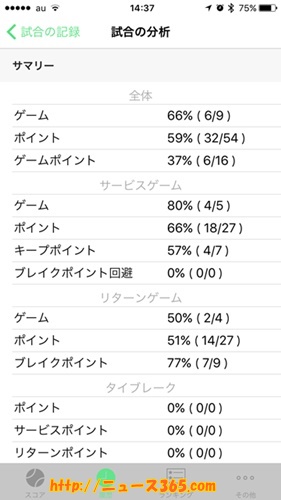
TennisCoreには、ポイントの記録の他にもサマリー機能(iPhone側のみ)があります。
自分の試合をいろいろな角度から分析することができます。
しかし、実際のところ私は分析の機能は全く使っていません。試合中にポイントを記録できるという機能だけで十分だと思っています。
次の章では、実際に私がアップルウォッチを使って、TennisCoreでポイントを記録している動画を紹介したいと思います。
実際にアップルウォッチを付けて試合をするとこんな感じ
それでは、参考までに私が実際にアップルウォッチを付けて試合をしている動画を紹介します。
レシーブゲームとサービスゲームを1ゲームずつの動画で時間は6分程度です。
手前のコートが私で、ポイントの間に移動しながらポイントを入力しています。サーブを打つ前には、アップルウォッチを見てポイントを確認してからコールしていますね^^
こうやって改めて見てみると、アップルウォッチの操作のために相手を待たせることもなく、スムーズにポイントの入力ができていると思います。
しかし、使い始めた当初は、操作を忘れてしまったり間違えてしまったりとちょっと手間が掛かることもありました。
注意する点としては、画面に汗が付いてしまうと操作が効きにくくなるので、汗が付かないようには気を付けると良いと思います。
テニスのポイントを記録できるアイテムとしてのアップルウォッチの紹介は以上になります。
次の章では、テニス以外でのアップルウォッチの便利な機能を紹介したいと思います。
スポンサードリンク
アップルウォッチの便利な機能

私は、テニスのポイントを記録する機能に魅力を感じて、勢いでアップルウォッチを購入しました。
しかし今では、テニス以外の普段の生活でもアップルウォッチは手放せない存在になっている程、とても便利だと感じています。
私が便利だと感じているアップルウォッチの機能を紹介していきます。
iPhoneの通知が直接来るのが便利

iPhoneの通知が来たら、iPhoneを取り出して画面を確認しますよね。一日に何回くらいiPhoneの画面を確認するでしょうか?
アップルウォッチがあれば、iPhoneをポケットから出さずに、手首のアップルウォッチを確認するだけでいい。
仕事中や運転中でもサッと確認できるのでとても便利です。
Apple Payが便利過ぎ

電車やバスに乗るのに、アップルウォッチで支払いができるのは便利。
コンビニでの支払いもアップルウォッチで出来るので、財布を出さなくてもOK
iPhoneを探す機能が便利

部屋の中でiPhoneどこに置いたか忘れることってありませんか?
まずはアップルウォッチで、Bluetoothの接続状況を確認すると近くにiPhoneがあるかは判断できます。
さらに、上の画像のアップルウォッチのボタンを押すとiPhoneの音を鳴らすことができます。
iPhoneを探すのも楽ちんになりました。
ランニングの記録が良い

私はナイキ版アップルウォッチを選んだために、「Nike+ Run Club」が標準で搭載されています。
ランニングの時間や距離がリアルタイムで確認できるのは本当に便利。
ランニング終了後iPhoneでは、走ったルートまで確認できていまいます。
このように、アップルウォッチは使ってみると本当に便利だと感じる機能がたくさんあります。
引き続きアップルウォッチの種類や選び方について解説していきたいと思います。
アップルウォッチの種類や選び方
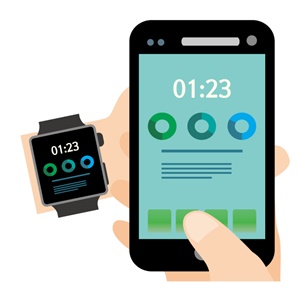
アップルウォッチには、文字盤やバンドの種類がたくさんあるのでちょっと迷ってしまうという人も多いと思います。つい先日、アップルウォッチ3の発表もあり新しいラインナップも増えていますので困ってしまいますね^^
私の場合はテニスで使うのが一番の目的と決まっていたので、そこまで悩まずに決めることができました。
ケースの大きさ
本体(文字盤)のことをケースと言いますが、ケースの大きさについては、38mmと42mmの2種類の大きさがあります。ケースの大きさによってバンドの長さが変わるので注意が必要です。
私の場合は、自分の手首が細いこと、テニスの時には軽い方が良かったので38mmの大きさを購入しました。
手首が太い場合は、42mmの大きさの方がいいと思います。重さについては両方付けてみましたが、体感ではそんなに重さに差は感じなかったので気にしなくても大丈夫です。
ケースの色
色は、ゴールドとシルバーとグレイの3種類がありますが、ナイキバージョンで選べるのは、シルバーとグレイの2種類ですね。
色については完全に好みだと思いますが、個人的にはシルバーを選んで正解だったと思っています。
バンドの種類
アップルウォッチの特徴として、バンドの種類が多いことが挙げられます。正直多すぎてどれを選んでいいのやらといった感じです。
私の場合は、テニスで使うので通気性の良い穴あきのバンドを選びました。とてもスポーティな感じで気に入っています。
バンドについては正規品は結構高いですが、正規品でないバンドは1000円~2000円程度で購入できるのでそういった商品をいくつか持っておくと付け替えしてより楽しめると思います。
アップルウォッチの残念な部分

今まではアップルウォッチの魅力について書いてきましたが、もちろん良い部分ばかりではありません。残念だなと思う部分もありますので紹介したいと思います。
アップルウォッチが残念だと感じるポイント
- 時計が常時表示できない
- バッテリーがあまり長く持たない
- iPhoneが近くにない場合には機能が限られる
それぞれについて、詳しく見ていきましょう。
- 時計が常時表示できない
- バッテリーがあまり長く持たない
- iPhoneが近くにない場合には機能が限られる
アップルウォッチでは、バッテリー節約のために通常は画面は消えていて時間を確認することができません。
手首を上にあげて時計を見る動作に反応して画面が表示されます。
パソコンを入力しながら、手首のアップルウォッチをチラッと見ても真っ黒な画面なのが残念です。
アップルウォッチは、バッテリーがあまり長く持たないという弱点があります。
長く持たないといっても一日は余裕で持ちますが、2日は持たないというくらいです。
毎日、確実に充電を行う必要があります。
私も一度だけ充電を忘れたことがありましたが、2日目の夕方には充電切れで動かなくなってしまいました。
アップルウォッチの機能は、iPhoneと連動して機能する物が多くあります。
通話やインターネットへの接続、リマインダーの更新などは近くにiPhoneがない場合は行うことができません。
しかし、アップルウォッチ3では、セルラーモデルというモデルが追加されており、データ通信のみならず、音声通話まで可能になっているらしいです。
本体の価格は上がってしまいますが、かなり画期的なモデルだといえますね。
このようにアップルウォッチには、少し残念な部分もありますが、毎日しっかり充電して使っていればそれ程不自由を感じることはありません。
それどころか、私の場合は、アップルウォッチを身に着けることで生活自体が以前よりも楽しく感じられるので本当に買ってよかったと思っています。
もちろんテニスの試合でもポイントをしっかり記録できるのでおススメできます。
アマゾンや楽天市場でもアップルウォッチは購入できます。個人的なおススメのナイキバージョンの商品一覧のページへリンクを紹介していますので、興味のある方は是非確認してみてください。
今回は、アップルウォッチとTennisCore(テニスコア)というアプリを使って、テニスの試合のポイントを記録することで、ポイントを忘れてしまうのを防止する機能を紹介しました。
アップルウォッチに記録することで、自分はテニスの試合に集中することができるようになり、ストレスがなくなったことを実感しています。
テニス以外でもアップルウォッチの便利な機能のお陰で、毎日アップルウォッチを操作するのが楽しくて仕方のない毎日を過ごすことができています。
アップルウォッチは本当に買って良かったと感じている商品の一つですので、興味があれば是非入手することをお勧めします。


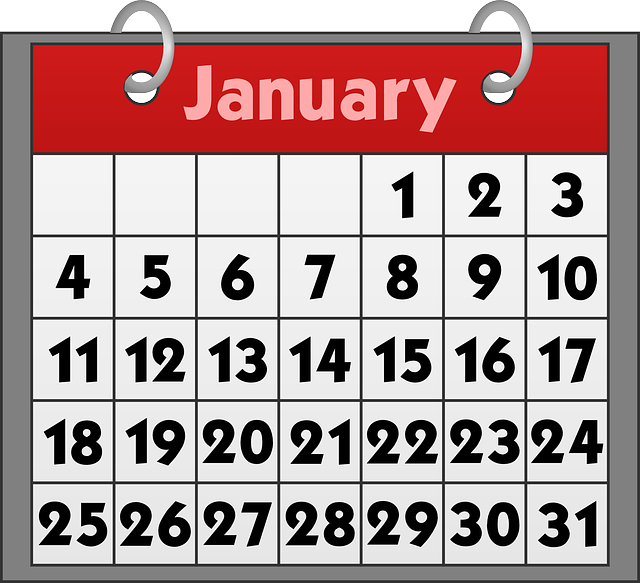
コメント